ReiBoot - Logiciel de réparation de système iOS gratuit
Réparer 150+ problèmes iOS sans perte de données, mise à niveau sûre.
ReiBoot - Outil de réparation iOS
Réparer 150+ problèmes iOS sans perte
Depuis quelques jours je n'arrive plus à me connecter à l'App Store avec mon iPhone. Quand je met le mot de passe il me dit qu'une erreur de connexion au serveur s'est produite.
Si vous avez le problème de connexion à l'App Store/iTunes Store impossible avec iPhone sous iOS 15, par exemple, chaque fois vous le lancez, il vous affiche du coup une erreur de connexion au serveur d'identifiant apple s'est produite, appliquez une de ces solutions pour le résoudre.
On vous montre les solutions efficaces pour réparer l'erreur impossible de se connecter à l'App Store/iTunes Store iOS 15 sur iPhone ou iPad.
Quand vous trouvez que la connexion est impossible à l'App Store sur iPhone suite à la mise à jour iOS 15, il vaut mieux vérifier si vous avez connecté avec l'identifiant Apple correct.
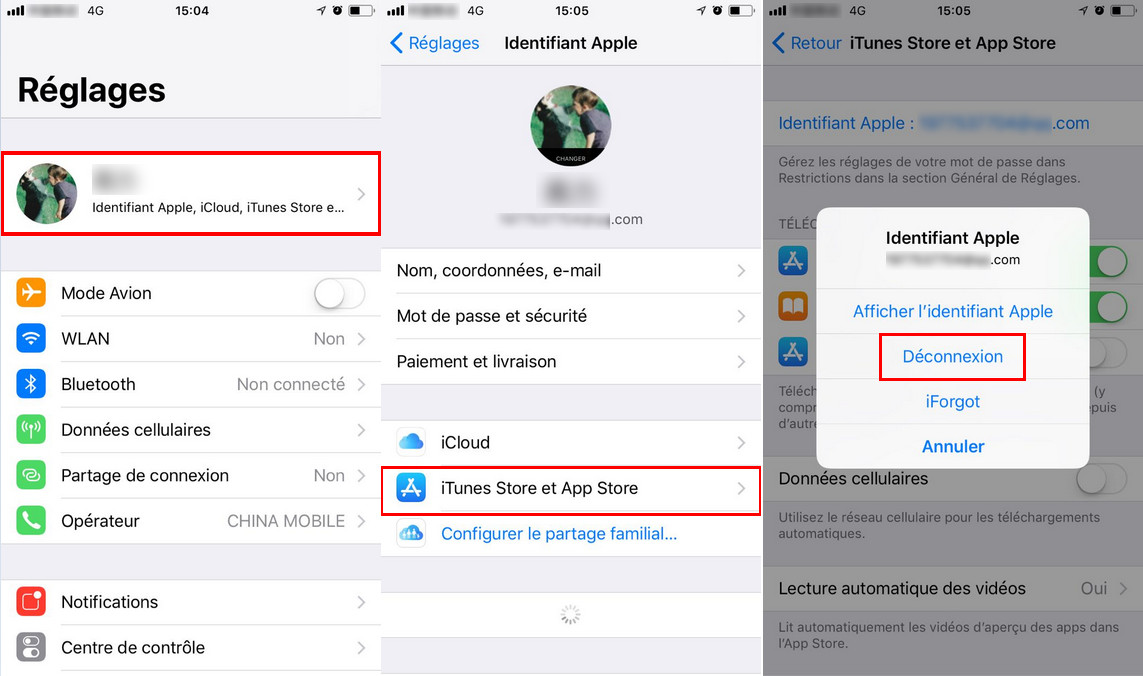
C'est une autre solution possible pour résoudre l'erreur de la connexion impossible de se connecter à l'App Store. Assurez-vous que la date, l'heure et le fuseau horaire sont tous corrects. Ce qui est plus pratique est d'activer le réglage automatique en fonction de la géolocalisation.
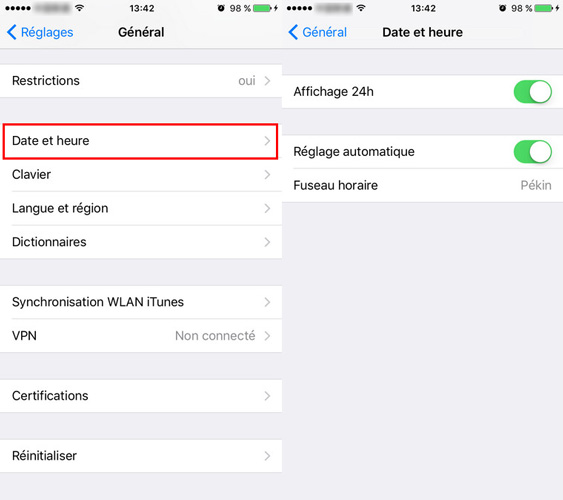
Certains utilisateurs ont résolu ce problème de connexion à l'App Store impossible iPhone après plusieurs essais de restauration réseau. Il vaut la peine d'essayer cette réinitialisation.
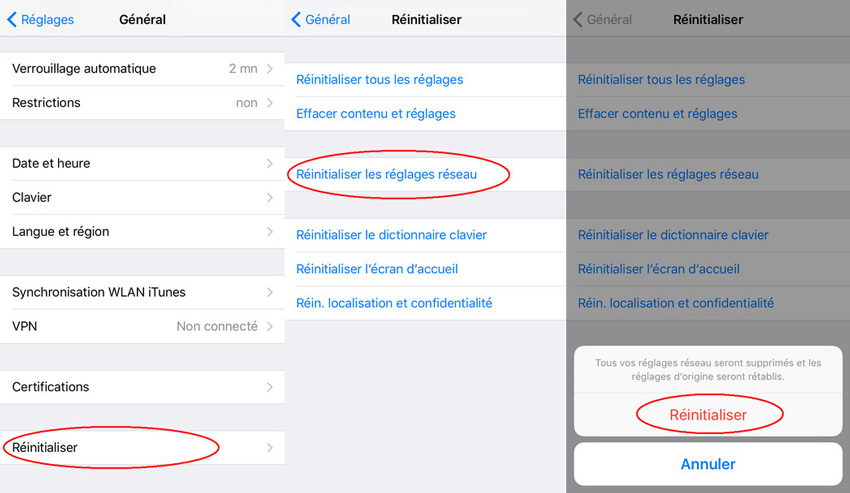
Si vous n'utilisez que le Wi-Fi et impossible de vous connecter à l'App Store/iTunes Store, il est conseillé d'utiliser les données cellulaires au lieu de la connexion sans fil.
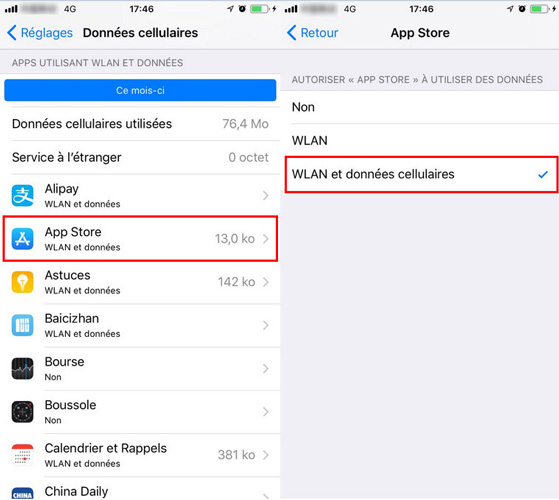
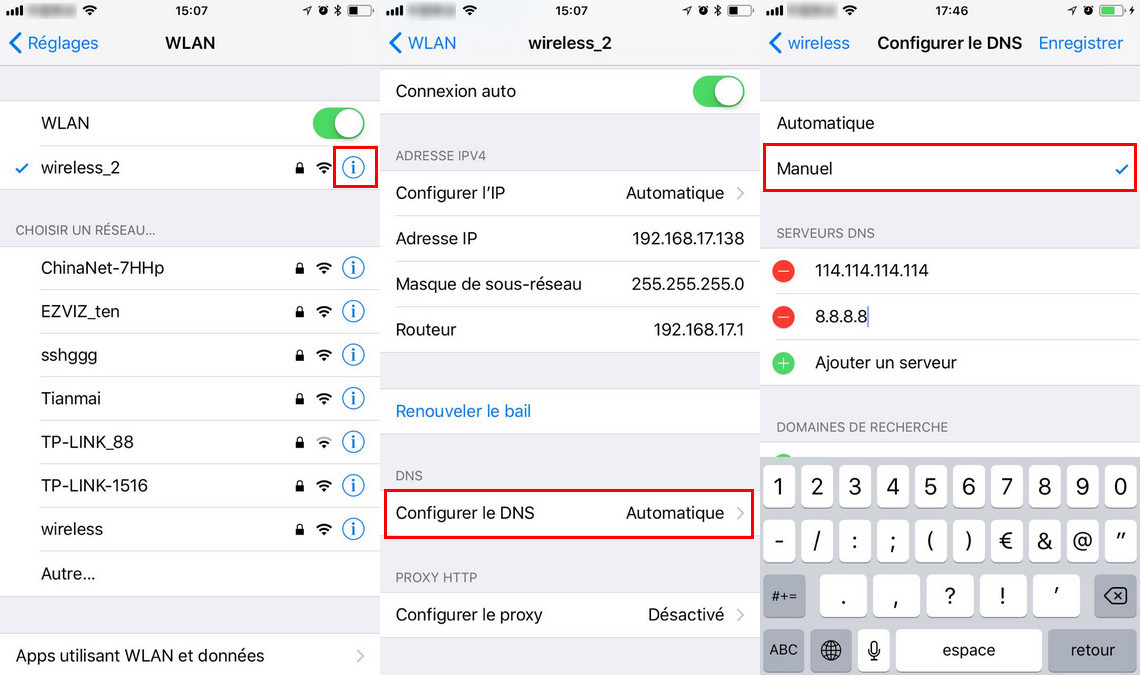
En cas du problème de la connexion impossible à l'App Store, essayez d'arrêter l'application sur iPhone en le forçant à fermer à partir de multiple-tâches. Puis lancez l'application de nouveau. Cela vous aide à débarrasser des soucis de connexion à l'App Store avec iPhone.
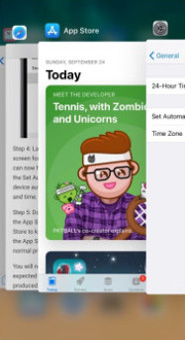
Faire un hard reset sur votre iPhone. Ensuite redémarrer l'appareil pour voir si vous pourrez réussir la connexion à l'App Store.
Pour un guide en détail, consultez : Comment redémarrer son iPhone.
Si la connexion à l'App Store est toujours impossible sur votre iPhone après la mise à jour iOS 15, vous pouvez attendre les nouvelles mises à jour qui réglent des bugs et problèmes. Mais ce qui est recommandé est de réparer le système d'exploitation de votre appareil iOS. Vous pouvez alors utiliser Tenorshare ReiBoot pour télécharger et installer une nouvelle fois le système iOS sans perte de données.

Si vous avez d'autres problèmes rencontrés avec iOS 11, par exemple, la mise à jour des apps est impossible, impossible de télécharger des apps, etc., consultez les solutions aux problèmes d'iOS 11/12 ou nous laissez un message.

Tenorshare ReiBoot -Résoudre les problèmes iOS
puis rédigez votre avis
Par Chloé Blanchet
2025-04-08 / iOS 11